AWS Cloud9 は新規顧客には利用できなくなりました。 AWS Cloud9 の既存のお客様は、通常どおりサービスを引き続き使用できます。詳細はこちら
翻訳は機械翻訳により提供されています。提供された翻訳内容と英語版の間で齟齬、不一致または矛盾がある場合、英語版が優先します。
の PHP チュートリアル AWS Cloud9
このチュートリアルでは、 AWS Cloud9 開発環境でいくつかの PHP スクリプトを実行できます。
このチュートリアルに従って、このサンプルを作成すると、 AWS
アカウントに料金が発生する可能性があります。Amazon EC2 や Amazon S3 などのサービスに対して発生する可能性がある料金も含まれます。詳細については、「Amazon EC2 料金表
トピック
前提条件
このサンプルを使用する前に、設定が次の要件を満たしていることを確認します。
-
既存の AWS Cloud9 EC2 開発環境が必要です。このサンプルは、Amazon Linux または Ubuntu Server を実行する Amazon EC2 インスタンスに接続された EC2 環境が既にあることを前提としています。別のタイプの環境またはオペレーティングシステムがある場合、このサンプルの指示を関連ツールを設定する必要がある場合があります。詳細については、「での環境の作成 AWS Cloud9」を参照してください。
-
既存の環境の AWS Cloud9 IDE が既に開いている。環境を開くと、 はウェブブラウザでその環境の IDE AWS Cloud9 を開きます。詳細については、「で環境を開く AWS Cloud9」を参照してください。
ステップ 1: 必要なツールをインストールする
このステップでは PHP をインストールして設定します。このサンプルを実行するために必要なものです。
注記
次の手順では、PHP のみがインストールされます。Apache ウェブサーバーや MySQL データベースなどの関連ツールをインストールするには、Amazon EC2 ユーザーガイドの「チュートリアル: Amazon Linux への LAMP ウェブサーバーのインストール」を参照してください。
-
AWS Cloud9 IDE のターミナルセッションで、
php --versionコマンドを実行して PHP が既にインストールされているかどうかを確認します。(新しいターミナルセッションを開始するには、メニューバーで、[Window (ウィンドウ)]、[New Terminal (新しいターミナル)]の順に選択します。) 成功すると、出力に PHP のバージョン番号が表示されます。PHP がインストール済みである場合は、ステップ 2: コードを追加する に進みます。 -
yum update(Amazon Linux 用) またはapt update(Ubuntu Server 用) コマンドを実行して、最新のセキュリティ更新プログラムおよびバグ修正がインストールされていることを確認します。Amazon Linux 2 および Amazon Linux:
sudo yum -y updateUbuntu Server の場合:
sudo apt update -
installコマンドを実行して PHP をインストールします。複数 Amazon Linux 2:
sudo amazon-linux-extras install -y php7.2Amazon Linux の場合:
sudo yum -y install php72注記
次のコマンドを使用して、Amazon Linux のバージョンを表示できます。
cat /etc/system-releaseUbuntu Server の場合:
sudo apt install -y php php-xml詳細については、PHP ウェブサイトの「インストールと設定
」を参照してください。
ステップ 2: コードを追加する
AWS Cloud9 IDE で、このコンテンツを含むファイルを作成し、 という名前でファイルを保存しますhello.php。(ファイルを作成するには、メニューバーでファイル,New File (新しいファイル)を選択します。 ファイルを保存するには、[ファイル,保存]を選択し、[ファイル名]に hello.php と入力してから[保存]を選択します。)
<?php print('Hello, World!'); print("\nThe sum of 2 and 3 is 5."); $sum = (int)$argv[1] + (int)$argv[2]; print("\nThe sum of $argv[1] and $argv[2] is $sum."); ?>
注記
前述のコードは外部ファイルに依存していません。ただし、ファイル内に他の PHP ファイルを含めたり要求したりし、それらのファイル AWS Cloud9 を使用して入力時にコード補完を行う場合は、Preferences でプロジェクト、PHP サポート、PHP コード補完の有効化設定を有効にしてから、それらのファイルへのパスをプロジェクト、PHP サポート、PHP 補完のインクルードパス設定に追加します。(設定を表示および変更するには、メニューバーで、[AWS Cloud9]、[設定]の順に選択します。)
ステップ 3: コードを実行する
-
AWS Cloud9 IDE のメニューバーで、実行、実行設定、新しい実行設定を選択します。
-
[[New]- Idle ([新規]- アイドル)]タブで、[Runner: Auto (ランナー: 自動)]を選択し、[PHP (cli)]を選択します。
-
[Command (コマンド)]に「
hello.php 5 9」と入力します。このコードで、5は$argv[1]を表し、9は$argv[2]を表します ($argv[0]はファイル名 (hello.php) です。) -
[Run (実行)]ボタンを選択して、出力を比較します。
Hello, World! The sum of 2 and 3 is 5. The sum of 5 and 9 is 14.
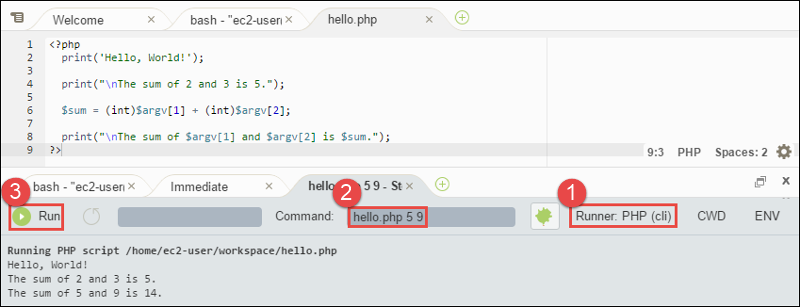
ステップ 4: をインストールして設定する AWS SDK for PHP
このサンプルを強化して、 AWS SDK for PHP を使用して Amazon S3 バケットを作成し、使用可能なバケットを一覧表示してから、先ほど作成したバケットを削除できます。
このステップでは、 をインストールして設定します。これにより AWS SDK for PHP、PHP コードから Amazon S3 などの AWS サービスとやり取りする便利な方法が提供されます。をインストールする前に AWS SDK for PHP、Composer
Composer をインストールするには
サイレント () とエラー表示 (curl) オプションを指定して -s -S コマンドを実行し、Composer インストーラを PHP アーカイブ (PHAR) ファイル (判りやすくするために composer.phar という名前にします) にパイピングします。
curl -sS https://getcomposer.org/installer | php
をインストールするには AWS SDK for PHP
Ubuntu Server では、 AWS SDK for PHPをインストールするために Composer に必要な追加のパッケージをインストールします。
sudo apt install -y php-xml php-curl
Amazon Linux または Ubuntu Server では、php コマンドを使用して Composer インストーラを実行し、 AWS SDK for PHPをインストールします。
php composer.phar require aws/aws-sdk-php
このコマンドは、複数のフォルダとファイルを環境に作成します。最初に使用するファイルは autoload.php です。これは 環境 の vendor フォルダにあります。
注記
インストール後に、Composer から追加の依存関係をインストールすることが勧められる可能性があります。これを行うには、次のようなコマンドを使用して、インストールする依存関係のリストを指定します。たとえば、次のコマンドでは、Composer に次の依存関係のリストをインストールするように指示します。
php composer.phar require psr/log ext-curl doctrine/cache aws/aws-php-sns-message-validator
詳細については、AWS SDK for PHP デベロッパーガイドの「インストール」を参照してください。
環境で認証情報管理を設定するには
を使用して AWS サービスを AWS SDK for PHP 呼び出すたびに、呼び出しで一連の認証情報を指定する必要があります。これらの認証情報は、 にその呼び出しを行うための適切なアクセス許可 AWS SDK for PHP があるかどうかを決定します。認証情報に適切なアクセス権限がない場合は、呼び出しは失敗します。
このステップでは、環境内に認証情報を保存します。これを行うには、の環境 AWS のサービス からの呼び出し AWS Cloud9 の手順を実行してから、このトピックに戻ります。
詳細については、AWS SDK for PHP デベロッパーガイドにあるベーシック用法の「クライアントの作成」セクションを参照してください。
ステップ 5: AWS SDK コードを追加する
このステップでは、今度は Amazon S3 を操作してバケットを作成し、利用できるバケットのリストを表示した後、作成したバケットを削除するコードをいくつか追加します。このコードは後で実行します。
AWS Cloud9 IDE で、このコンテンツを含むファイルを作成し、 という名前でファイルを保存しますs3.php。
<?php require './vendor/autoload.php'; if ($argc < 4) { exit("Usage: php s3.php <the time zone> <the bucket name> <the AWS Region to use>\n" . "Example: php s3.php America/Los_Angeles my-test-bucket us-east-2"); } $timeZone = $argv[1]; $bucketName = $argv[2]; $region = $argv[3]; date_default_timezone_set($timeZone); $s3 = new Aws\S3\S3Client([ 'region' => $region, 'version' => '2006-03-01' ]); # Lists all of your available buckets in this AWS Region. function listMyBuckets($s3) { print("\nMy buckets now are:\n"); $promise = $s3->listBucketsAsync(); $result = $promise->wait(); foreach ($result['Buckets'] as $bucket) { print("\n"); print($bucket['Name']); } } listMyBuckets($s3); # Create a new bucket. print("\n\nCreating a new bucket named '$bucketName'...\n"); try { $promise = $s3->createBucketAsync([ 'Bucket' => $bucketName, 'CreateBucketConfiguration' => [ 'LocationConstraint' => $region ] ]); $promise->wait(); } catch (Exception $e) { if ($e->getCode() == 'BucketAlreadyExists') { exit("\nCannot create the bucket. " . "A bucket with the name '$bucketName' already exists. Exiting."); } } listMyBuckets($s3); # Delete the bucket you just created. print("\n\nDeleting the bucket named '$bucketName'...\n"); $promise = $s3->deleteBucketAsync([ 'Bucket' => $bucketName ]); $promise->wait(); listMyBuckets($s3); ?>
ステップ 6: AWS SDK コードを実行する
-
AWS Cloud9 IDE のメニューバーで、実行、実行設定、新しい実行設定を選択します。
-
[[New]- Idle ([新規]- アイドル)]タブで、[Runner: Auto (ランナー: 自動)]を選択し、[PHP (cli)]を選択します。
-
[Command (コマンド)]に「
s3.php America/Los_Angeles my-test-bucket us-east-2」と入力します。それぞれ以下を表します。-
America/Los_Angelesはデフォルトのタイムゾーン ID です。その他の ID については、PHP ウェブサイトの「サポートされるタイムゾーンのリスト」を参照してください。 -
my-test-bucketは作成した後削除するバケットの名前です。注記
Amazon S3 バケット名は、アカウント AWS だけでなく AWS、 全体で一意である必要があります。
-
us-east-2は、バケットを作成する AWS リージョンの ID です。他の ID については、の「Amazon Simple Storage Service (Amazon S3)Amazon Web Services 全般のリファレンス」を参照してください。
-
-
[実行]ボタンを選択して、出力を比較します。
My buckets now are: Creating a new bucket named 'my-test-bucket'... My buckets now are: my-test-bucket Deleting the bucket named 'my-test-bucket'... My buckets now are:
ステップ 7: クリーンアップする
このサンプルの使用が終了した後に AWS アカウントで継続的に課金されないようにするには、環境を削除する必要があります。手順については、での環境の削除 AWS Cloud9 を参照してください。
AWS Cloud9 の PHP ランナーに関する問題のトラブルシューティング
PHP CLI ランナーで問題が発生した場合は、ランナーが PHP に設定され、デバッガーモードが有効になっていることを確認する必要があります。